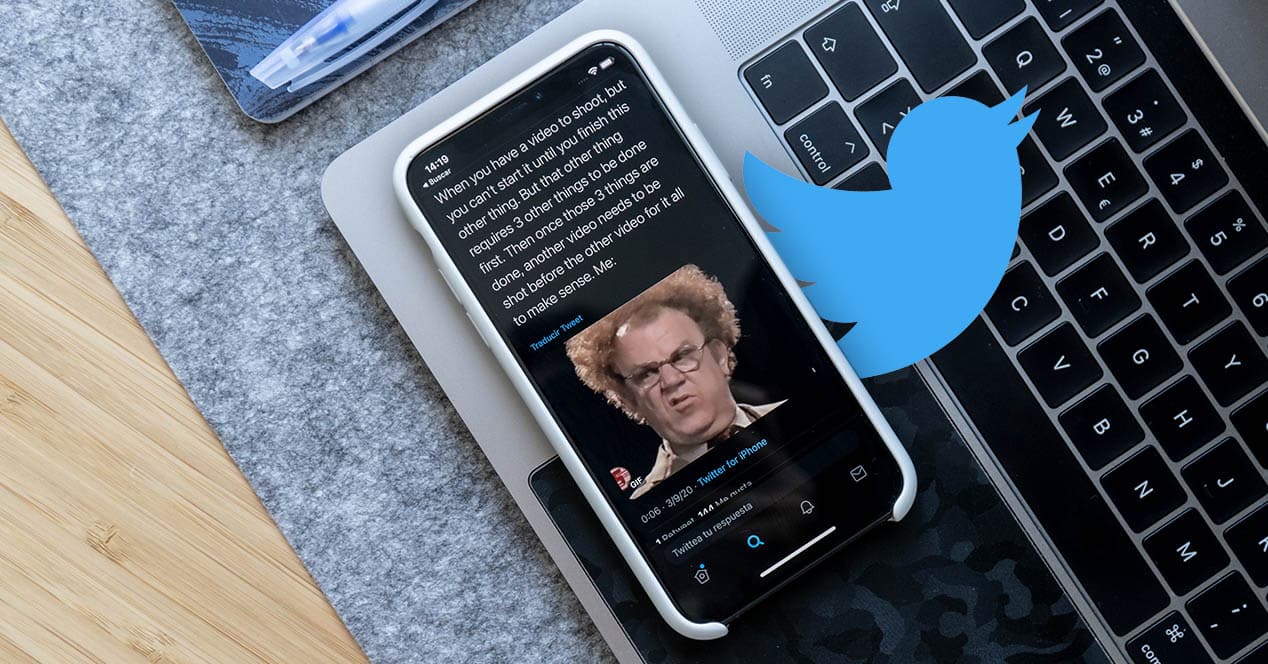
Nekoliko godina internet je posvuda opterećen GIF-ovima. Jedna od društvenih mreža na kojoj se najviše koristi je nesumnjivo Twitter. Morate samo ući i, ubrzo nakon toga, početi da vidite ove male sekvence petlje. Ako ste se ikada našli u situaciji da pronađete jedan od ovih elemenata na društvenoj mreži plave ptice, a niste znali kako da ga sačuvate, smirite se, neće vam se ponoviti. objašnjavamo kako možete preuzeti GIF-ove sa Twitter-a na svoj mobilni, tablet ili računar.
Twitter i njegov neobičan način tretiranja GIF datoteka
Twitter je neograničen izvor memova i smisla za humor. Nema nekoliko puta da vidimo odgovore nekih korisnika sa najsmješnijim memovima. Kada su u pitanju slike u GIF formatu, mnogi od nas su u iskušenju da preuzmu takve slike kako bi ih u nekom trenutku koristili. Međutim, Twitter nam ne dozvoljava direktno preuzimanje slika, nešto čudno, jer nas ni u jednom trenutku ne ometaju u preuzimanju standardnih slika koje se postavljaju na društvenu mrežu. Stoga ćemo morati pribjeći nekoliko trikova kako bismo došli do ovih pokretnih slika.
Prije nego što nastavite, trebali biste znati da Twitter vrši transformaciju na .gif datotekama kada se učitaju na njegovu platformu. GIF je strahovito star i zastarjeli format koji zauzima ogromnu količinu prostora i loše je optimiziran. Iz istog razloga, Twitter radi kada postavimo jednu od ovih slika konvertujte ih u MP4 video datoteku sa H.264 kodiranjem i petlja trajno. Rezultat je identičan — čak nam Twitter pokazuje GIF oznaku—, ali sada to neće biti datoteka slike, već video datoteka.
Kada preuzmete GIF sa Twitter-a, najvjerovatnije ćete dobiti MP4 datoteku, iako postoje servisi koji pretvaraju .mp4 natrag u .gif. Poznavanje ove informacije je važno, upravo zato što ako na kraju preuzmete MP4, nećete imati opciju beskonačne petlje prema zadanim postavkama. Morate ga ponovo pretvoriti u GIF da biste vratili tu funkciju.
Preuzmite GIF-ove pomoću pretraživača: najlakši način
Bez straha da ćemo pogriješiti, možemo potvrditi da je najlakši način za izvođenje ovog procesa, a koji možete učiniti sa bilo kojeg računara s pristupom Internetu, korištenjem pretraživača. Također, možete koristiti bilo koji od njih jer to nije poseban dodatak za jedan od njih. Proces će se provesti pristupom web stranici.
Da preuzmete GIF sa svog uređaja pomoću pretraživača, slijedite dolje navedene korake:
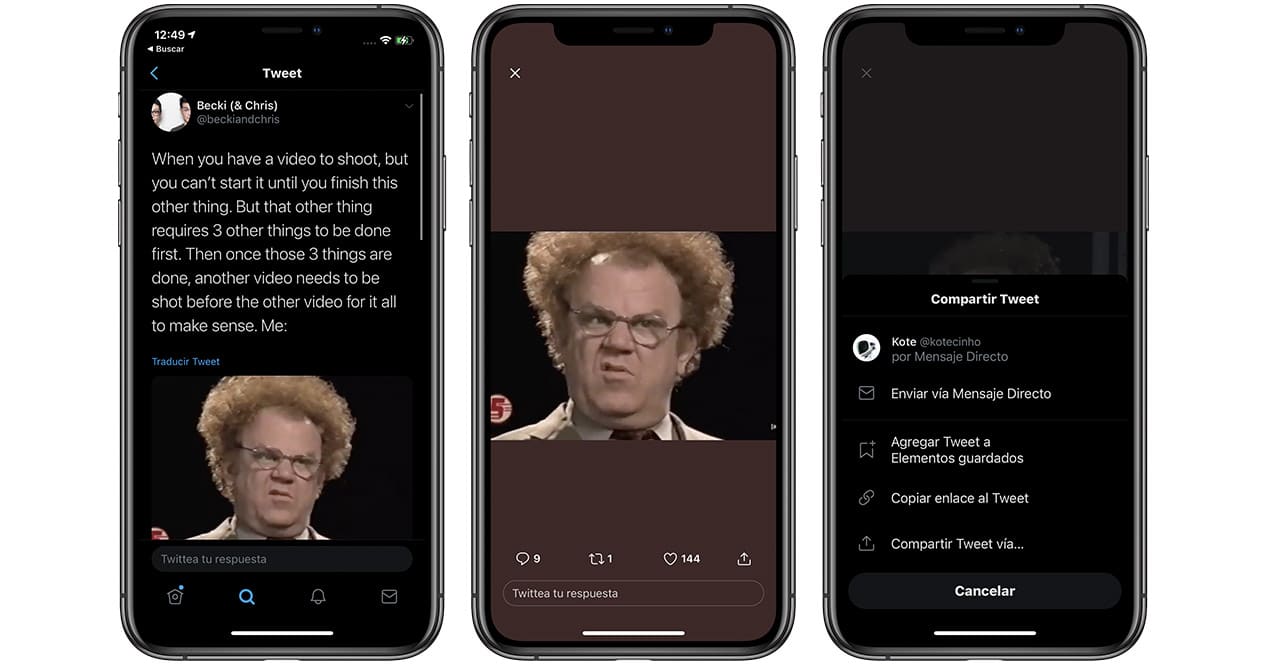
- Pronađite tweet dotičnog GIF-a koji želite da preuzmete.
- Sada kopirajte “share” link sa ovog tvita. Od tvog telefona Dobit ćete ga klikom na GIF, nakon toga kliknite na ikonicu sa strelicom u donjoj traci i na kraju kliknite na “kopiraj link na Tweet”. U tome kompjuter Naći ćete istu ikonu strelice za dijeljenje ili kliknite desnim klikom na GIF i odaberite kopiraj GIF adresu.
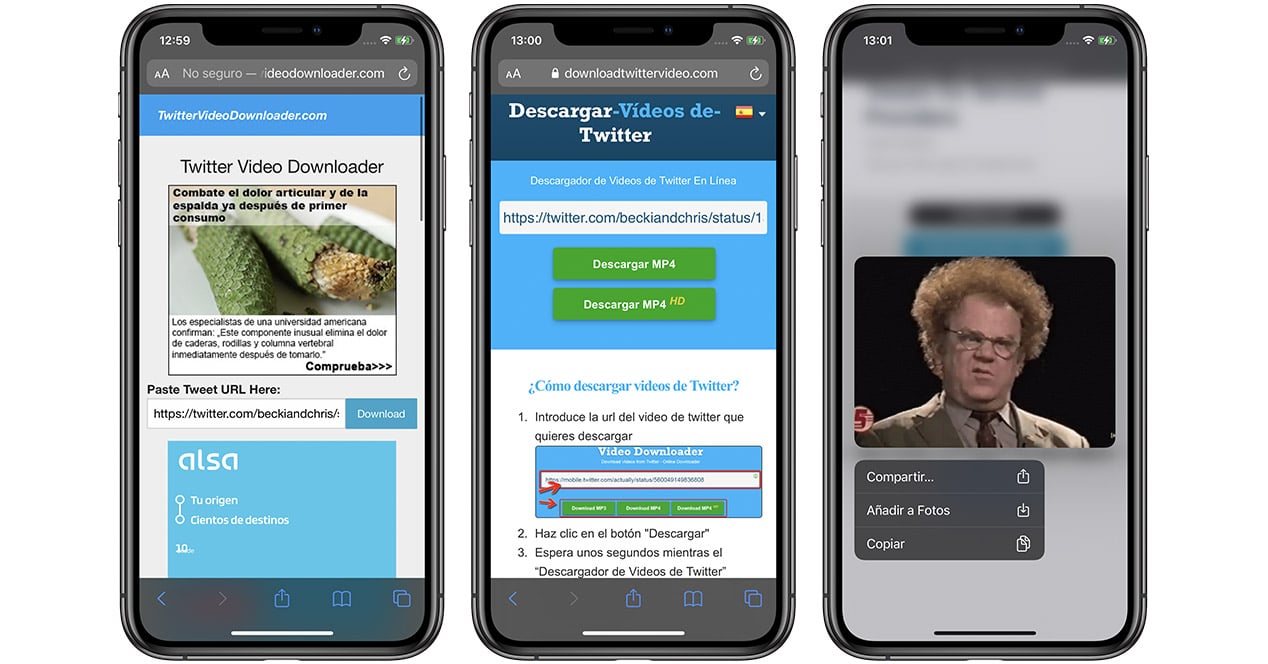
- Sada možete pristupiti web stranicama iz vašeg pretraživača kao što su preuzmi twitter video o twitter video downloader. Obje stranice rade isto: stavite adresu koju ste ranije kopirali u traku za pretragu, kliknite na preuzmi i zatim držite pritisnutu GIF sliku (desni klik ako to radite sa računara) tako da se pojavi opcija za spremanje na računar. Galerija.
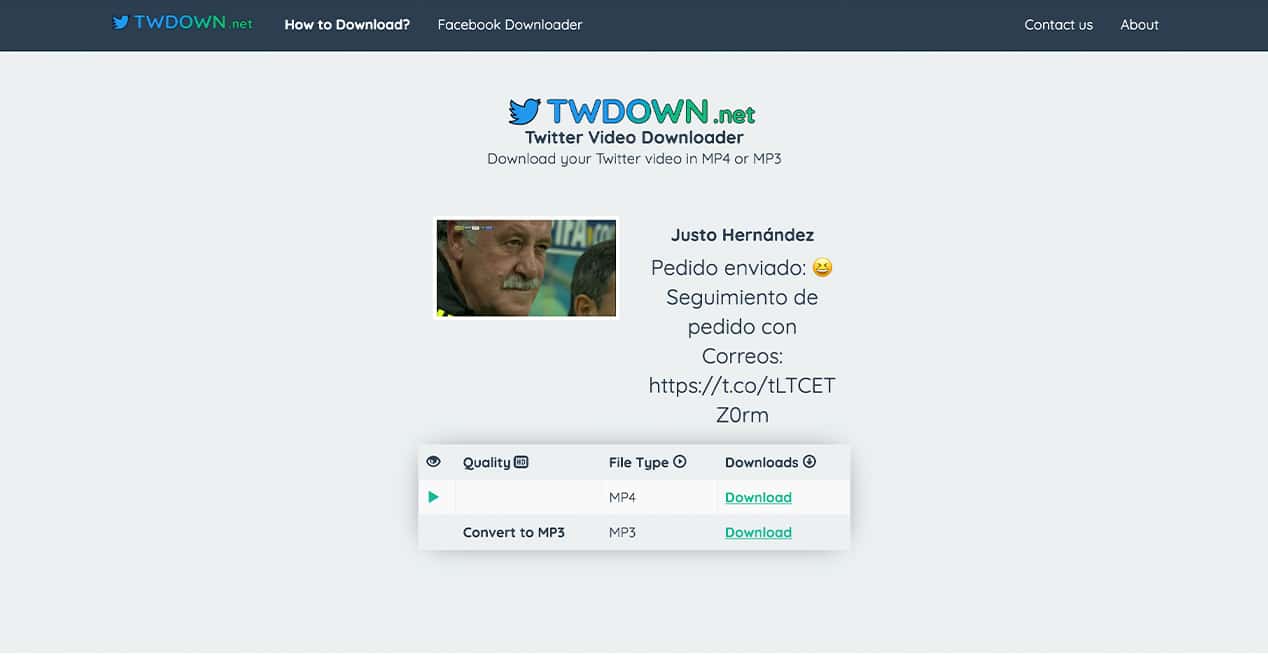
Još jedan alat sličan ovom koji možete koristiti za preuzimanje GIF-ova iz pretraživača je TWDOWN.net. Njegov rad je izuzetno sličan prethodnom:
- Kopirajte link dotičnog Tweeta.
- Unesite TWDOWN.net i, u središnju traku za pretragu, zalijepite tu adresu.
- Pritisnite “Download” ili tipku enter na vašoj tastaturi.
- Odaberite opciju preuzimanja koje preferirate U MP4 ili MP3.
- Ponovo kliknite na "Preuzmi" tako da postane dio vaše mape za preuzimanje.
Tako je lako preuzeti bilo koji od ovih animiranih videozapisa koji se ponavljaju na svoje računare koristeći pretraživač. Pogledajmo sada neke konkretnije metode za svaku od njih.
Preuzmite GIF-ove sa mobilnog
Ako ne želite da koristite metod pretraživača sa svog pametnog telefona, postoje drugi načini na koje možete da dobijete ove animirane Twitter video zapise. Sve se događa korištenjem aplikacija trećih strana koje možemo pronaći u trgovini aplikacija našeg pametnog telefona.
koristeći bilo koji telefon
Imamo mnogo aplikacija na našim uređajima za koje ne znamo sve namjene koje mogu imati. Jedan od njih je telegram. Jedna od onih funkcija koje možda niste znali o ovoj aplikaciji je preuzimanje GIF-ova sa Twittera:
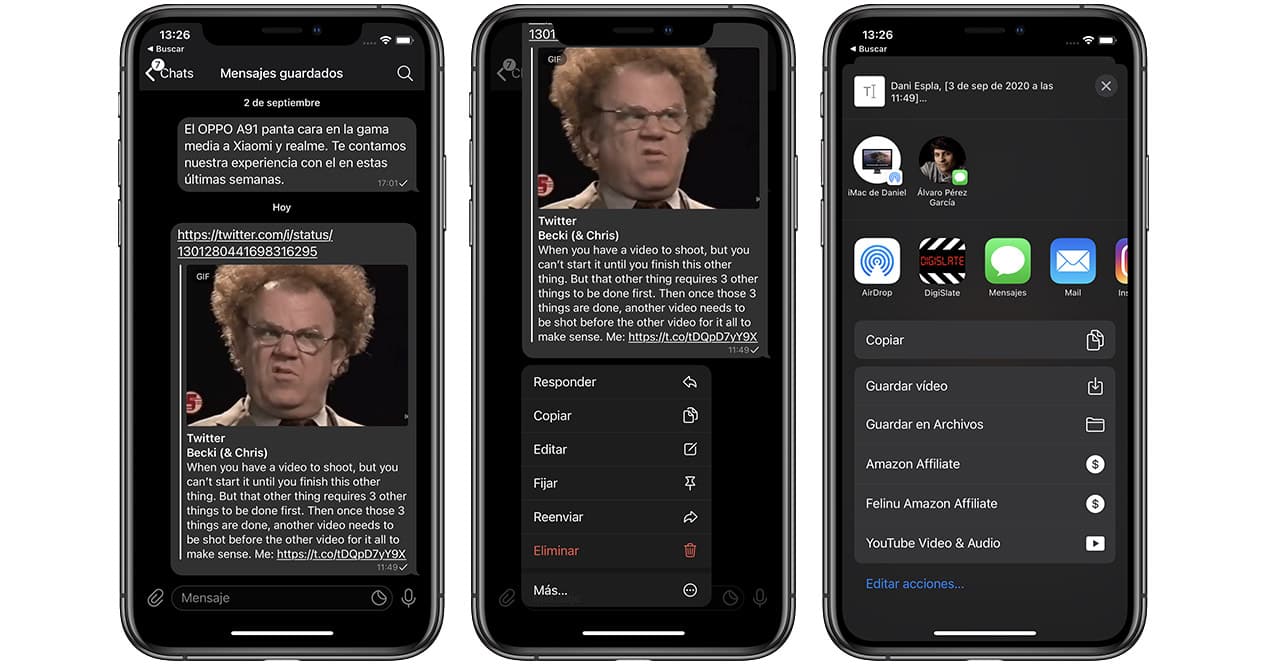
- Pronađite GIF koji želite da sačuvate i kopirajte vezu da biste je podelili kao što smo objasnili u prethodnom procesu.
- Unesite telegram i zalijepite ovaj URL u bilo koji razgovor. Vidjet ćete sve informacije o tvitu koji ste kopirali i sliku u naslovu poruke.
- Držite sliku prstom dok se ne prikaže kontekstni meni Telegrama. Odaberite posljednju opciju pod nazivom „Više…“.
- Odaberite ikonu strelice u donjem meniju i nakon toga kliknite na sačuvaj video.
Korištenje iPhone-a – Video Saver
Aplikacija koju ćemo koristiti za ovo sa iOS uređaja zove se Video Saver. Pogledajmo kako to učiniti:
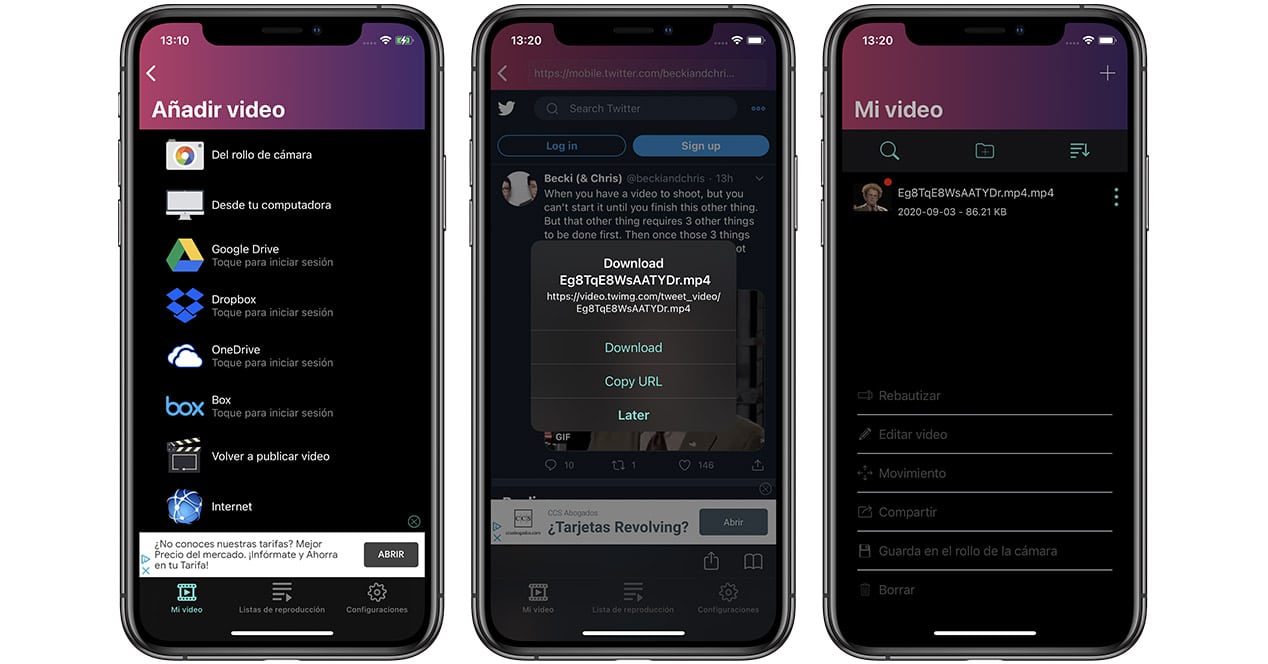
- Pronađite GIF koji želite da sačuvate i kopirajte vezu da biste je podelili kao što smo objasnili u prethodnom procesu.
- Unesite Video Saver i kliknite na “+” da dodate novu vezu za preuzimanje.
- U meniju "Dodaj video" morate pristupiti Internet opciji. Ući ćete u interni pretraživač unutar ove aplikacije.
- Zalijepite adresu GIF-a u gornju traku. Čim se tvit pojavi, pritisnite play da biste pokrenuli animaciju. Novi meni će se automatski pojaviti sa opcijom "Preuzmi". Kliknite na njega da započnete automatsko preuzimanje koje će sačuvati video u internoj memoriji ove aplikacije.
- Uđite u meni "Moji video zapisi" na donjoj traci. Ovdje ćete vidjeti preuzeti GIF. Da biste ga pohranili u internu memoriju telefona, kliknite na tri tačke pored videa i odaberite opciju "Sačuvaj u kameru".

Još jedna zanimljiva opcija koju možemo koristiti u iOS-u je aplikacija gifitize. Istina je da je njegovo korištenje još lakše od prethodnog jer će biti integrirano sa prečicama u meniju za dijeljenje na Twitteru. Da bi proces bio potpuno jasan:
- Unesite Twitter i pronađite objavu koja sadrži GIF koji želite da preuzmete.
- Pristupite ovom tvitu i skrolujte dole do ikone za deljenje (strelica) da biste je dodirnuli.
- Kada se otvori iOS meni za deljenje, sa prethodno preuzetom aplikacijom Gifitize, moći ćete da vidite opciju „Sačuvaj u Gifitize“. Kliknite na njega.
- Video ili GIF sadržaj ovog tweeta će automatski otići u aplikaciju. Sada mu samo treba pristupiti i kliknuti na dugme "Preuzmi" kako bi se preuzela u vlastitu galeriju.
Korištenje iPhone/iPad-a – Siri prečica

Odlična alternativa Video Saveru ako koristite iPhone ili iPad je korištenje RoutineHub prečica za Siri. Da biste ga aktivirali, morat ćete samo pristupiti ovaj web i skenirajte QR kod sa svojim iOS uređajem i slijedite korake koji se pojavljuju za instaliranje ekstenzije. Na taj način ćete instalirati Twitter, a prečica koji je integriran u 'share' meni vašeg iPhone-a ili iPad-a i s kojim ćete moći preuzeti GIF-ove bez ikakvog napora. To je jedna od najjednostavnijih opcija koje imamo danas, a ujedno i najlakša za korištenje od svih — uz trik Telegrama. Jednostavno pronađite GIF koji želite da sačuvate, kliknite na opciju deljenja i izaberite 'DTwitter' sa liste. GIF će se automatski sačuvati u aplikaciji galerija za iOS. Lako, zar ne?
Koristeći Android
Međutim, ako ste korisnik koji ima operativni sistem Google, ovaj proces se može obaviti pomoću Google aplikacije. + Preuzmi twitter i instagram. Koraci koje treba slijediti su opet slični prethodnim:
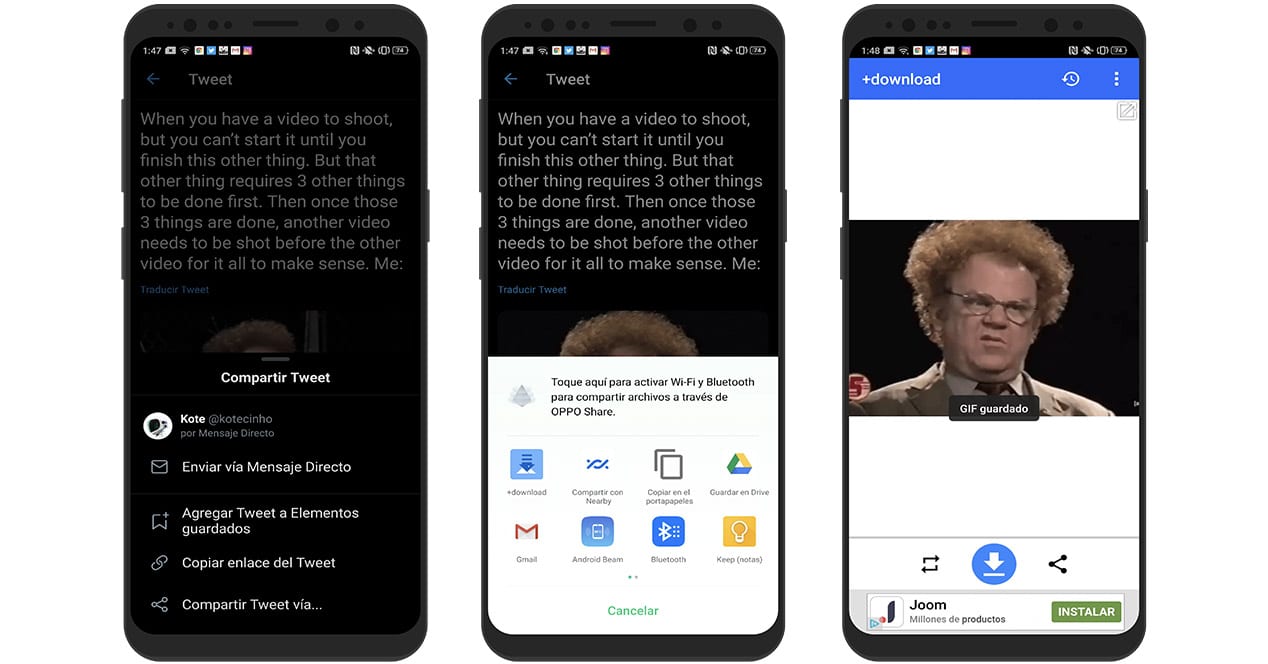
- Pronađite GIF koji želite da sačuvate i ovog puta kliknite na opciju „Podeli tvit putem…“.
- Među opcijama dijeljenja naći ćete aplikaciju +Preuzimanje. Odaberite ovu opciju.
- Kada uđete, moraćete samo da kliknete na ikonu strelice za preuzimanje u donjoj traci tako da bude pohranjena u vašoj galeriji.
Druge zanimljive aplikacije za Android telefone koje nam to omogućavaju mogu biti tweet2gif o Tweet Video Download. Oba su besplatna i možete ih preuzeti direktno preko Google Play-a. I zapamtite, sve što trebate učiniti u njima je da kopirate vezu na tweet koji uključuje GIF i zatim ga zalijepite unutra.
Preuzmite GIF-ove sa računara
Konačno, ako želite da koristite svoj računar da izvršite ovaj proces i ne želite da koristite opciju pretraživača, moraćete da preuzmete aplikaciju sa jdownloader. Ovo je kompatibilno sa gotovo svim desktop operativnim sistemima kao što su. Windows ili MacOS.

Pomoću ovog programa moći ćemo preuzeti mnoštvo stvari putem odgovarajućih URL-ova kao što su video zapisi, sekvence slika ili, na primjer, GIF-ovi sa Twittera. Najbolja stvar kod Jdownloader-a je to što ima izbor pametnih veza. Kada ga instaliramo i kada je aktivan, kada kopirate bilo koji url koji bi mogao da sadrži sadržaj za preuzimanje, ova aplikacija će ga pohraniti u vaš međuspremnik prije početka preuzimanja. Zatim ćemo morati odabrati sav sadržaj koji želimo sa te liste i kliknuti na "Pokreni sva preuzimanja".
Ne radi li metoda 'Inspect Element'?
Prije nego što se pozdravimo, moramo posebno spomenuti Inspect metod pretraživača. Ovaj sistem je integriran u pretraživače kao što su Chrome ili Firefox, i pruža webmasterima i programerima alate za rad s webom. Gotovo svaki put kada poželimo da preuzmemo nešto sa web stranice, a to nam ne dozvoljava, obično funkcionira trik otvaranja opcija programera i ulaska u karticu 'Network'. A prije mnogo godina ovo je funkcioniralo s Twitterom. Međutim, sa GIF-ovima to ne radi, jer inspektor neće moći pronaći ugrađeni video. Stoga ćete morati pribjeći nekim od opcija koje smo vam ostavili iznad za preuzimanje GIF-ova sa Twittera, kojih nije malo.
A ako koristite bota?
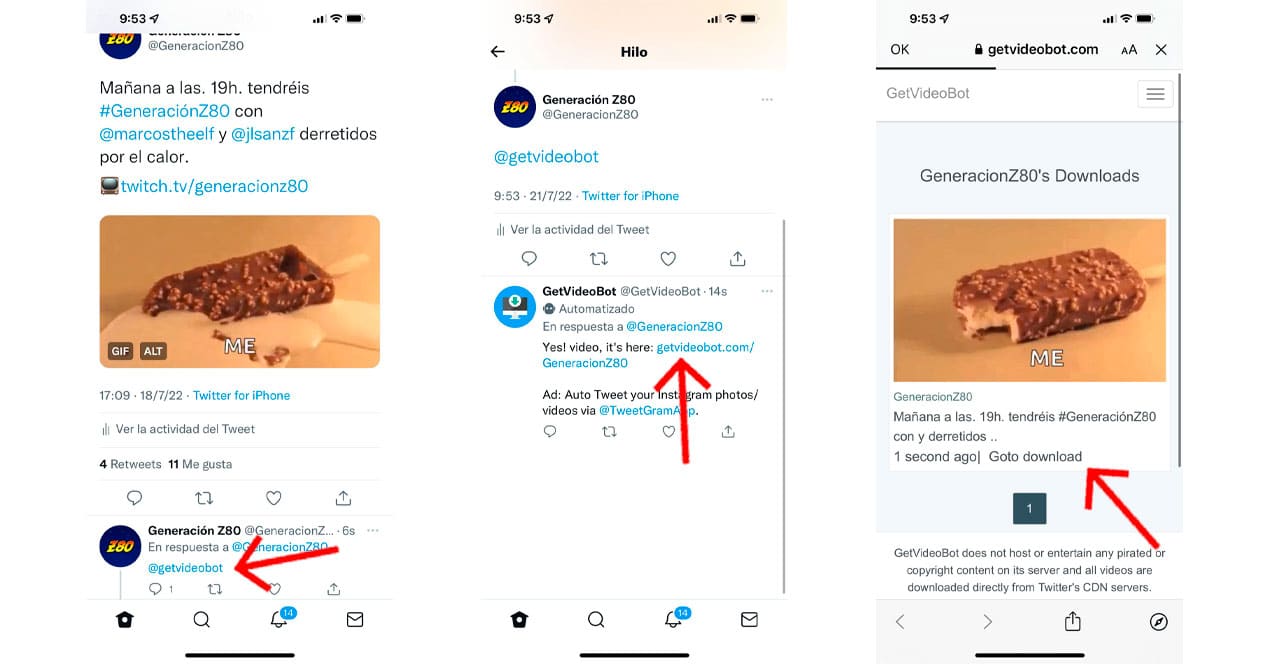
Druga alternativa je koristite bot unutar Twitter-a, koji je odgovoran da nam ponudi link u realnom vremenu skinuti. Jednostavno morate otići na onaj tweet čiji GIF vas je oduševio i odgovoriti spominjanjem bota. U ovom slučaju @getvideobot. Na ovaj način izbjegavate da istražujete u kojem spremištu ove vrste sadržaja ćete pronaći animaciju koja vam se toliko sviđa.
Sada samo treba da osvježite vremensku liniju, unesete svoju poruku i vidjet ćete botov odgovor sa linkom koji vas vodi do mjesta gdje možete preuzeti GIF. Tako jednostavno.
Šta se dogodilo sa @this_vidom?
Sve dobro se završava. Već neko vrijeme korisnici Twittera su koristili bot @this_vid, koji je nudio vrlo brzo i efikasno rješenje za preuzimanje videa i GIF-ova na društvenoj mreži. Ovo Bot, koji je postao veoma popularan, prestala sa radom u aprilu 2022.
Razlog je taj što je Twitter smatrao da ovaj Vid krši Twitter pravila, za koja programeri smatraju da je pogrešno. U svakom slučaju, posljednju riječ dao je Twitter, koji je na kraju protjerao bota sa društvene mreže. Ako ste vidjeli nekoga neupućenog ko je spomenuo ovog bota, a nije dobio odgovor, znate zašto nije dobio link za preuzimanje.
Sa službene web stranice @this_vid nalazi se a link na GitHub gdje možete preuzeti kod bota. Međutim, nije preporučljivo da to radi, jer ništa ne ukazuje na to da ga Twitter neće ponovo zabraniti.
To su najbolji načini za preuzimanje bilo kojeg gifa sa twittera. Ako imate bilo kakvih pitanja o nekom od njih, ostavite nam komentar i mi ćemo ih pokušati riješiti u najkraćem mogućem roku.